Оптимизиране на микрофон в Windows 7

- IObit програма автоматично сканира системата Windows и намира грешки в компютърната ви система. Мощна програма води до тонизиране на компютъра ви! изтегляне

- Driver Booster - това dlyaobnovleniyadrayverov програма. Booster Driver намери стари драйвери на вашия компютър и да го актуализира! Windows ще работи по-бързо, ако актуализиран драйвер. изтегляне

Оптимизиране на микрофон в Windows 7
След като свържете микрофон причина шум в слушалките. При закупуване на нови слушалки с микрофон, шумът не е изчезнала, и аз бях трудно да се чуе микрофона.
Реших да се оптимизира микрофона за Windows 7.
Оптимизиране на микрофон в Windows 7
Инструкции за Windows 7.
За да се чуе.
Гледайте в долния десен ъгъл и да намерите иконата на звука. кликнете върху него с десния бутон и изберете "записващи устройства".

Имам два микрофона:
- Вграден микрофон в лаптоп;
- Prisobachit микрофон към слушалките.
Избрах външен микрофон (което със слушалки) - почука той.

Обръщаме се към раздела "слуша" и кликнете "слушам това устройство" и натиснете "прилага". Сега би трябвало да чуя всичко, което казвате в микрофона!
Каза думата в микрофона - чува в слушалките. Ако имате затруднения слуха, а след това изключите звука на максимум.

Отидете на "нивата" и да увеличи "микрофон слушалки" до максимум,
Това не винаги е полезно "микрофона". силни шумове могат да се появят по време на усилване.
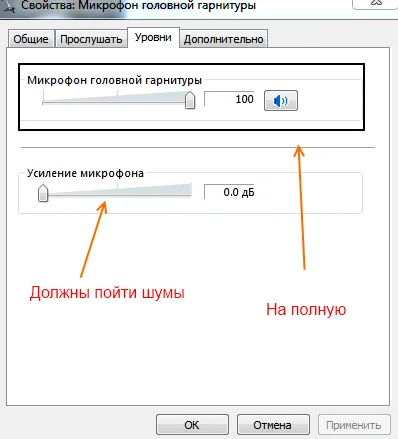
Отворете секцията "Advanced" - ние се опитваме да се подобри чистотата на се опитва да "засили микрофона".
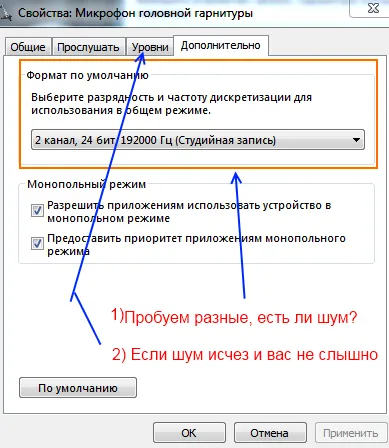
В долния десен ъгъл е иконата на звука. Кликнете с десния бутон върху иконата и изберете "Устройства за възпроизвеждане."

Преминете към раздела, който в момента е ispolzuete.Esli са свързани слушалки, след това да ги изберете.
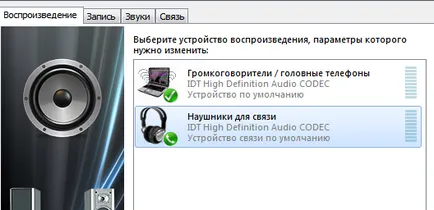
Отиди до ниво раздел и максими или намали "слушалки". Тестване за избор на приемливо ниво.
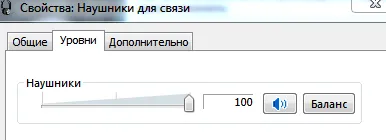
Промяна на формата, да промените подравняването на кърлежи.
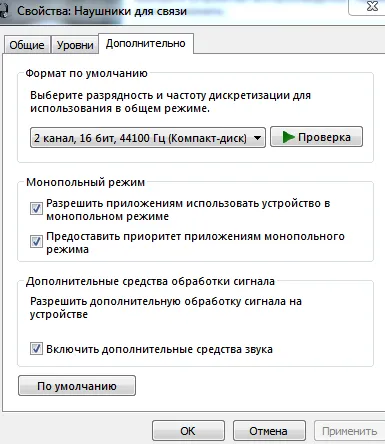
Оптимизиране на глас на програми и сайтове
Услуги за запис на глас и отдалечена комуникация програма снабдена с настройките. Регулиране на чувствителността на микрофона може да е в програмата или уеб сайта.
Използвайте популярни услуги за комуникация чрез Интернет са били качествено:
Купи нови слушалки?
Чрез закупуване на слушалки или с приятели, приемащи други слушалки с микрофон, за да разберете каква е причината? Операционната система, компютърни схеми или микрофон?
Използва се използват евтини слушалки Velton: ниска цена, но са наред + беше техният приятелски mikrofonchik.
Loud микрофон без ехо и излишен шум. Използвайте настройките на системата в Windows 7, оптимизиране на собствените си микрофон.
Вземете статии в блога на имейл! Прочетете ги на първо място!
Въведете необходимите данни. да знаете къде да изпратите вашите закуски:
Дима, като премахнете спечелят? За съжаление, този проблем не се лекува с помощта на слушалки, най-малко, имах точно такава ситуация. Купих си нов, по същия шум. Все още има по въпроса в съоръжението, например, е, че при тестване на микрофона, има шумове, но вече в скайп страни не чувате шума. Ние трябва да се тества, опитайте различни програми - най-важното е да не се отчайвайте)!